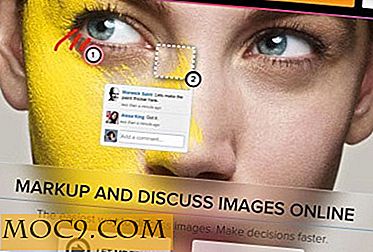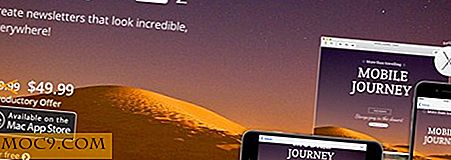Как да използвате клипборда на KDE и приложението Klipper
Клипбордът е една от най-старите и най-важните характеристики на настолните компютри. С него можете временно да съхранявате снимки, изображения и дори информация за файловете в паметта на системата и след това да копирате или премествате тази информация в нова дестинация.
KDE има разширена система за клипборда, до голяма степен благодарение на малка програма, наречена Klipper, която може да съхранява повече от една част от данните. KDE също така има способността да копира и премества файлове с копиране и поставяне и автоматично създаване на файлове, използвайки клипборда данни.
1. Основите
Корпусът на KDE позволява копиране, рязане и поставяне в различни приложения. Например, можете да копирате URL в Konqueror и лесно да го поставите в KWord. Освен това, приложенията на GTK и Gnome копират, изрязват и прилепват безпроблемно с приложенията на KDE.
Делфин файловия мениджър, приспособлението за преглед на папката на плазмата и всяко друго приложение на KDE, което може да управлява файлове, всички споделят същите функции за копиране / изрязване / поставяне. Ако искате да копирате файл от една папка в друга, кликнете върху Редактиране в менюто и след това върху Копиране . За да завършите операцията, отидете до целевата папка, щракнете върху Редактиране и щракнете върху Постави . Същата техника работи за преместване на файлове, като използва функцията "Изрязване".
KDE приема същите универсални преки пътища, които използват почти всички настолни среди: Ctrl + C за копиране, Ctrl + X за рязане и Ctrl + V за поставяне. Те работят във всички приложения, с изключение на Konsole, който използва тези преки пътища за стандартни задачи на командния ред. Вместо това конзолата използва Ctrl + Shift + C и Ctrl + Shift + V за копиране и поставяне.
Друг бърз начин за копиране и поставяне в Konsole е да изберете текст в прозореца и след това натиснете на колелцето на мишката (с мишката). Той автоматично ще залепи всичко, което сте избрали. Това също така ще запази този текст в клипборда, така че да можете да го поставите в други приложения с помощта на средно щракване.
2. Разширено
Klipper е инструмент на KDE, който запазва историята на клипборда. За да стартирате Klipper, натиснете Alt + F2 и въведете " Klipper " (без котировката). Тя ще зареди програмата директно в системната лента, ще покаже икона, която изглежда като клипборд с лист хартия пред нея.

Можете да активирате менюто Klipper с ляво или дясно кликване (или с натискане на клавишите Ctrl + Alt + V). В горната част на менюто ще се покаже историята на клиптера, която по подразбиране показва 10 записа. Последните 10 текста, които сте копирали в клипборда, ще бъдат показани. За да поставите някоя от тях, кликнете върху желаната от вас и след това поставете, като използвате обичайния си метод (т.е. Ctrl + V).
Действия в клипборда
С действията на клипборда, Klipper ще се опита да открие какво искате да направите с избрания или копирания текст. Ако например изберете URL, Klipper ще го разпознае като уеб адрес и ще ви предложи меню с опции, като първата от тях най-вероятно ще бъде да отворите уеб браузъра си по подразбиране.
За да превключите между действията на Clipboard, натиснете Ctrl + Alt + X. Освен това, ако имате конкретен низ от текст в клипборда, който отговаря на действията на клипборда, можете да натиснете Ctrl + Alt + R по всяко време, за да го направите ръчно
Създаване на файлове
Когато работите с много текстови данни, понякога е полезно да създавате текстови файлове за съхраняване на информацията, която събирате. Например, студентът, който пише хартия, може да се наложи да събере няколко цитати. Нормалната процедура за създаване на текстов файл за цитат или откъс е да копира текста в уеб браузър, да създаде нов файл в папка, да именува файла, да отвори файла, да вмъкне текста и накрая да запише новия файл.

KDE предлага по-кратко решение. Всичко, което трябва да направите, е да копирате текста и да го поставите директно в делфина. Веднага щом се опитате да поставите текста, Dolphin ще изведе прозорец, в който ще ви помолим да назовете съдържанието на клипборда, което сте прибавяли. Дайте му име и ще се създаде автоматично текстов файл с това име.
Като писател, знам, че ще се загубя, без използваем десктоп клипборда. Много хора използват функцията всеки ден, без дори да мислят за това. Klipper добавя друго измерение в клипборда, което помага на потребителите да бъдат по-ефективни и по-добре организирани.